Z tego przewodnika dowiesz się, jak importować dane użytkowników do Google Analytics i używać ich do tworzenia list odbiorców remarketingu w Google Ads.
Wstęp
Po połączeniu kont Google Analytics i Google Ads masz dostęp do rozbudowanego zestawu narzędzi do analizowania i segmentowania użytkowników oraz do tworzenia list odbiorców remarketingu w Google Ads. Import danych może służyć do lepszego podziału na segmenty użytkowników i tworzenia list odbiorców remarketingu, ponieważ umożliwia importowanie informacji o użytkownikach przechowywanych poza Google Analytics, np. w systemach CRM, oraz wykorzystywanie tych informacji.
W tym artykule wykorzystywane są następujące technologie Google Analytics:
- Identyfikator użytkownika
- Odbiorcy remarketingu
- Funkcje związane z reklamą w sieci reklamowej
- Import danych
Więcej informacji o tych technologiach znajdziesz poniżej w sekcji z powiązanymi materiałami.
Przegląd
Aby korzystać z zewnętrznych danych CRM do tworzenia list odbiorców remarketingu Google Ads w Google Analytics, musisz wykonać 3 główne czynności:
- Skonfiguruj swoje konto: połącz swoje konto Google Ads, utwórz wymiary ograniczone do użytkownika oraz zbiór danych, a następnie prześlij dane użytkownika.
- Zaktualizuj kod śledzenia: włącz funkcję remarketingu w sieci reklamowej i wysyłaj z danymi działania dane ograniczone do użytkownika.
- Analiza i podejmowanie działań: analizowanie danych użytkowników w celu tworzenia segmentów użytkowników i eksportowania listy odbiorców remarketingu do Google Ads.
Konfiguracja konta
Na karcie Administracja w Google Analytics musisz wykonać kilka jednorazowych operacji. Etapy administrowania Google Analytics:
- Łączenie kont Google Analytics i Google Ads
- Tworzenie wymiarów zakresu użytkownika
- Tworzenie zbioru danych
- Przygotowywanie i przesyłanie danych
- Przesyłanie danych użytkowników
Łączenie kont Google Analytics i Google Ads
Aby eksportować listy odbiorców remarketingu z Google Analytics do Google Ads, musisz najpierw połączyć oba konta. Konta możesz połączyć automatycznie za pomocą interfejsu API lub w sekcji Administracja w Google Analytics. Aby to zrobić:
- W kolumnie Usługa kliknij Łączenie z Google Ads -> +Nowe połączenie z Google Ads.
- Wybierz konta Google Ads, które chcesz połączyć.
- Wybierz widoki danych (profile), które chcesz połączyć.
- Kliknij Zapisz.

Tworzenie wymiarów zakresu użytkownika
Aby zmapować użytkowników na dane zewnętrzne z systemu CRM, możesz użyć wymiarów niestandardowych do reprezentowania użytkownika CRM i zaimportowanych wartości w Google Analytics. Możesz np. utworzyć dwa wymiary ograniczone do użytkownika: Identyfikator użytkownika CRM, który będzie wysyłany wraz z danymi o działaniach reprezentujących użytkownika, oraz Wartość od początku śledzenia, która będzie ustawiana na podstawie danych z systemu CRM zaimportowanych do Google Analytics. Etapy tworzenia wymiarów:
- Kliknij Niestandardowe definicje -> Wymiary niestandardowe -> + Nowy wymiar niestandardowy.
- Nazwij wymiary i ustaw zakres na Użytkownik.
- Kliknij Utwórz.

Identyfikator użytkownika a wymiary niestandardowe
Wbudowany wymiar User-ID dostępny w Google Analytics nie służy w tym przykładzie do łączenia danych CRM z użytkownikiem, ponieważ głównym przypadkiem użycia funkcji User-ID jest włączenie raportowania działań użytkowników na różnych urządzeniach, a nie importowania danych. Używanie wymiaru niestandardowego jest zalecane, aby zapobiegać kolizji danych między identyfikatorem używanymi na potrzeby funkcji User-ID a identyfikatorami, które mogą być używane w systemach zewnętrznych.
Tworzenie zbioru danych
Aby zaimportować dane użytkownika, musisz utworzyć zbiór danych. Zbiór danych reprezentuje co najmniej jedno zewnętrzne źródło danych w Google Analytics. Zbiór danych można utworzyć tylko za pomocą interfejsu internetowego.
Na karcie usługi na stronie Administracja wykonaj te czynności:
- Wybierz Import danych.
- Kliknij Nowy zbiór danych.
- Wybierz typ Dane użytkownika i kliknij Następny krok.
- Nadaj zbiorowi danych nazwę i wybierz co najmniej jeden widok (profil), a następnie kliknij Następny krok.
- Jako Klucz wybierz zdefiniowany powyżej wymiar Identyfikator użytkownika systemu CRM.
- Dla opcji Zaimportowane dane wybierz wymiar Wartość od początku śledzenia utworzony powyżej.
- Wybierz opcję Zastąp dane działania.
- Kliknij Zapisz.
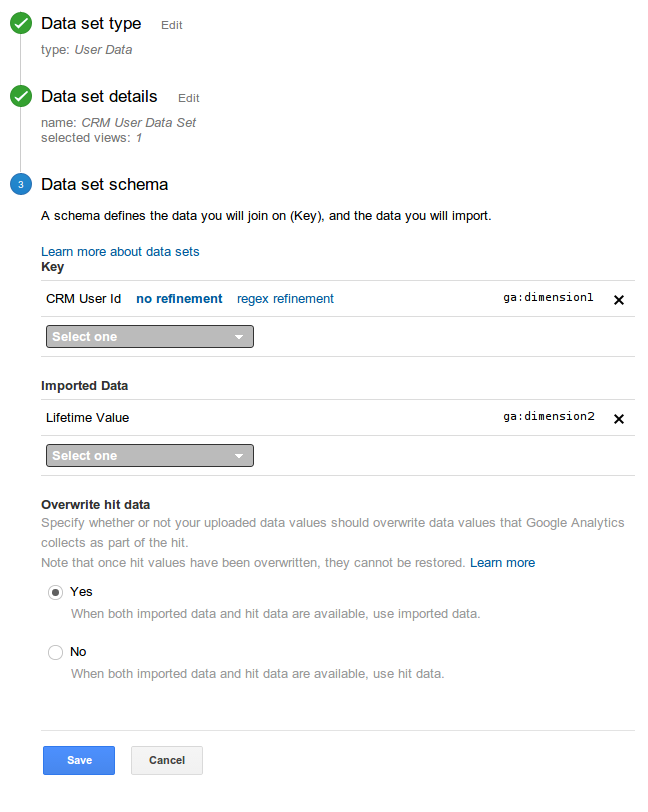
Przygotowanie danych użytkowników do przesłania
Google Analytics wymaga przesyłania danych użytkowników w odpowiednio sformatowanym pliku CSV. Przed przesłaniem danych użytkowników upewnij się, że spełniają te wymagania.
Najważniejsze modyfikacje i weryfikacje, które musisz wykonać w pliku CSV:
- Zmień nazwy nagłówków kolumn na takie, które rozpoznaje Google Analytics. Nagłówek możesz pobrać ze strony szczegółów zbioru danych w interfejsie internetowym.
- Dodaj brakujące wymagane wartości.
Dane użytkowników możesz np. wyeksportować z narzędzia do zarządzania relacjami z klientami (CRM) w takim formacie:
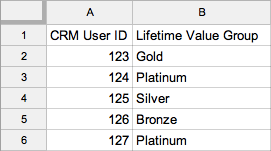
Po prawidłowym sformatowaniu danych powinien on wyglądać tak jak poniżej:
ga:dimension1,ga:dimension2 123,Gold 124,Platinum 125,Silver 126,Bronze 127,Platinum
Prześlij dane użytkowników
Po utworzeniu niestandardowych wymiarów i zbioru danych oraz przygotowaniu danych użytkownika do przesłania w pliku CSV możesz przesłać dane o treści za pomocą interfejsu API zarządzania lub interfejsu internetowego.
Poszerzanie zakresu danych w czasie zapytania (QTDW) w Google Analytics umożliwia importowanie danych po odwiedzeniu witryny przez użytkownika. Od początku kwartału od początku kwartału będzie się ono też uzupełniać wstecznie list odbiorców, gdy zostanie przesłany nowy zbiór danych importu podczas zapytań, próbując sprawdzić pliki cookie DCLK (lub Google Analytics w przypadku narzędzia Optimize) z ostatnich 30 dni. Więcej informacji znajdziesz w artykule Włączanie w Analytics remarketingu i funkcji raportowania o reklamach.
Aktualizacja kodu śledzenia
Aby prawidłowo dopasowywać użytkowników do przesłanych danych CRM i włączyć remarketing w Google Analytics, musisz wprowadzić dwie zmiany w kodzie śledzenia:
- Włącz funkcję remarketingową w Google Analytics, włączając funkcje związane z reklamą displayową zgodnie z opisem w przewodniku dla programistów dotyczącym funkcji displayowych i śledzenia w internecie.
- Ustaw wymiar ograniczony do użytkownika tak, aby reprezentował użytkownika CRM. Informacje o konfigurowaniu wymiarów lub danych niestandardowych znajdziesz w przewodniku dla programistów dotyczącym wymiarów i danych niestandardowych – śledzenie w internecie (analytics.js).
Po wczytaniu fragmentu kodu kod śledzenia powinien wyglądać podobnie do tego przykładu:
ga('create', 'UA-XXXX-Y', 'auto');
ga('require', 'displayfeatures');
ga('set', 'dimension1', 'NNNN'); // Where NNNN represents the CRM User Id.
ga('send', 'pageview');
Analiza i podejmowanie działań
Po umieszczeniu elementów komponentu można teraz analizować wyniki i podejmować działania. Aby utworzyć listę odbiorców remarketingu na podstawie zaimportowanych danych:
Tworzenie raportu niestandardowego
Najprostszym sposobem zweryfikowania i oceny zaimportowanych danych użytkownika jest utworzenie raportu niestandardowego. Na przykład:
- Kliknij + Nowy raport niestandardowy.
- Wybierz typ raportu Tabela kartotekowa.
- Wybierz wymiar niestandardowy Wartość od początku śledzenia, utworzony powyżej.
- Wybierz sesje lub dowolne inne dane, których chcesz użyć do zmierzenia zachowania grupy użytkowników.
Tworzenie segmentu
Utwórz segment reprezentujący użytkowników, na których chcesz kierować reklamy. Na poziomie raportu niestandardowego wykonaj te czynności:
- Kliknij Dodaj segment.
- Kliknij Nowy segment.
- Kliknij Warunki zaawansowane.
- Zmień filtr z Sesje na Użytkownicy.
- Wybierz wymiar niestandardowy Wartość od początku śledzenia utworzony powyżej.
- Dodaj do segmentu dowolną liczbę grup warunkowych i kliknij Zapisz.
- Powtarzaj warunki segmentów i wyświetlaj wyniki w raporcie niestandardowym, aż spełnisz wymagania segmentu.
Tworzenie listy odbiorców remarketingu
Po utworzeniu segmentu możesz utworzyć grupę odbiorców remarketingu. Aby utworzyć listę odbiorców remarketingu na stronie administratora Google Analytics:
- W kolumnie Usługa kliknij Remarketing -> Odbiorcy.
- Kliknij + Nowi odbiorcy.
- Wybierz Utwórz własny typ remarketingu za pomocą segmentów.
- Kliknij Importuj i wybierz segment niestandardowy Wartość od początku śledzenia utworzony powyżej.
- Wybierz konto Google Ads, z którego można będzie uzyskać dostęp do tych odbiorców.
- Kliknij Zapisz.
Dalsze kroki
Po utworzeniu listy odbiorców remarketingu możesz utworzyć nową kampanię Google Ads i dodać ją do grupy reklam. Więcej informacji znajdziesz w tym artykule w Centrum pomocy Google Ads.
Przydatne materiały
Aby dowiedzieć się więcej o każdej z tych funkcji:
- Informacje o łączeniu kont Google Analytics i Google Ads znajdziesz w artykułach na temat połączeń z Google Ads (Centrum pomocy) i przewodnika dla programistów połączeń z Google Ads.
- Informacje o funkcji identyfikatora użytkownika znajdziesz w artykułach Informacje o identyfikatorze użytkownika (Centrum pomocy) i Dokumentacja funkcji identyfikatora użytkownika .
- Więcej informacji o listach odbiorców remarketingu w Google Analytics znajdziesz w artykule Odbiorcy remarketingu (Centrum pomocy).
- Aby dowiedzieć się więcej o korzystaniu z Google Analytics do tworzenia list odbiorców remarketingu, przeczytaj artykuły o funkcji wyświetlania (Centrum pomocy) i w przewodniku dla programistów o funkcji wyświetlania w internecie – śledzenie konwersji w internecie.
- Informacje o funkcji importu danych znajdziesz w przewodniku po imporcie danych (Centrum pomocy).
- Przeczytaj Przewodnik dla programistów ds. importu danych, aby poznać pojęcia dotyczące importowania danych za pomocą interfejsu Management API.
- Przeczytaj dokumentację zasobów przesyłania, aby dowiedzieć się więcej o interfejsie API importu danych.
